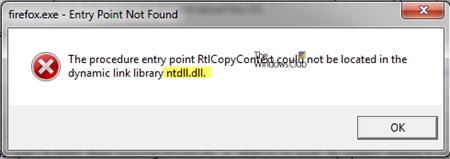بسیاری از کاربران برنامه اکسل با مسئله جایگزینی نقاط با کاما در جدول روبرو هستند. این بیشتر به این دلیل است که در کشورهای انگلیسی زبان عادی است که کسری اعشاری را از یک عدد صحیح با یک نقطه و در مورد ما با یک کاما جدا کنید. از همه بدتر ، اعداد با نقطه در نسخه های روسی اکسل به عنوان یک فرمت عدد درک نمی شوند. بنابراین ، این جهت خاص جایگزینی بسیار مهم است. بیایید ببینیم که چگونه مایکروسافت اکسل را به روشهای مختلفی تغییر دهید.
راه های تغییر نقطه به کاما
چندین روش اثبات شده برای تغییر نقطه به کاما در اکسل وجود دارد. برخی از آنها با استفاده از قابلیت های این برنامه کاملاً حل شده اند و برای استفاده دیگران ، استفاده از برنامه های شخص ثالث لازم است.
روش 1: ابزار پیدا و جایگزین کنید
آسانترین راه برای تعویض نقاط با کاما ، بهره گیری از امکاناتی که ابزار فراهم می کند. یافتن و جایگزین کردن. اما ، باید مراقب او باشید. از این گذشته ، اگر به طور صحیح استفاده شود ، تمام نقاط روی برگه جایگزین می شوند ، حتی در مکان هایی که واقعاً مورد نیاز هستند ، به عنوان مثال ، در خرما. بنابراین ، این روش باید با دقت استفاده شود.
- در برگه بودن "خانه"، در گروه ابزار "ویرایش" بر روی دکمه نوار کلیک کنید یافتن و برجسته کردن. در منویی که ظاهر می شود ، به مورد بروید جایگزین کنید.
- پنجره باز می شود یافتن و جایگزین کردن. در زمینه پیدا کردن علامت نقطه (.) را وارد کنید. در زمینه جایگزین کنید - علامت کاما (،). روی دکمه کلیک کنید "گزینه ها".
- گزینه های جستجوی اضافی و گزینه های جایگزین باز شود. پارامتر مقابل "جایگزین با ..." بر روی دکمه کلیک کنید "فرمت".
- پنجره ای باز می شود که در آن می توانیم بلافاصله قالب سلول را تغییر دهیم ، هر آنچه قبلاً بود. در مورد ما ، نکته اصلی ایجاد یک قالب داده عددی است. در برگه "شماره" در میان مجموعه قالب های شماره ، مورد را انتخاب کنید "عددی". روی دکمه کلیک کنید "خوب".
- بعد از اینکه به پنجره برگشتیم یافتن و جایگزین کردنطیف وسیعی از سلولهای روی برگه را انتخاب کنید ، جایی که لازم است نقطه را با کاما جایگزین کنید. این بسیار مهم است ، زیرا اگر دامنه ای را انتخاب نکنید ، پس از آن جایگزینی در سراسر ورق اتفاق می افتد ، که همیشه لازم نیست. سپس بر روی دکمه کلیک کنید همه را جایگزین کنید.





همانطور که مشاهده می کنید ، جایگزین موفقیت آمیز بود.

درس: جایگزینی کاراکتر در اکسل
روش 2: از تابع SUBSTITUTE استفاده کنید
گزینه دیگر برای جایگزینی یک دوره با کاما استفاده از عملکرد SUBSTITUTE است. اما ، هنگام استفاده از این عملکرد ، جایگزینی در سلولهای اصلی اتفاق نمی افتد ، اما در یک ستون جداگانه نمایش داده می شود.
- سلول را انتخاب کنید ، که اولین بار در ستون برای نمایش داده های تغییر یافته خواهد بود. روی دکمه کلیک کنید "درج عملکرد"، که در سمت چپ محل رشته تابع قرار دارد.
- جادوگر عملکرد شروع می شود. در لیست ارائه شده در یک پنجره باز ، به دنبال یک عملکرد هستیم SUBSTITUTE. آن را انتخاب کرده و بر روی دکمه کلیک کنید. "خوب".
- پنجره آرگومان عملکرد فعال می شود. در زمینه "متن" شما باید مختصات اولین سلول ستون را که شماره های آنها در آن قرار دارد وارد کنید. این کار را می توان با انتخاب ساده این سلول روی صفحه با ماوس انجام داد. در زمینه "Star_text" نقطه را وارد کنید (.). در زمینه "New_text" کاما را بگذارید (،) میدان Entry_number بدون نیاز به پر کردن تابع خود این الگوی را دارد: "= SUBSTITUTE (cell_address؛". "؛"، ")". روی دکمه کلیک کنید "خوب".
- همانطور که می بینید ، در سلول جدید ، این عدد قبلاً به جای یک نقطه کاما دارای کاما است. حال باید برای سایر سلولهای ستون یک عمل مشابه انجام دهیم. البته نیازی به وارد کردن یک عملکرد برای هر شماره نیست ، یک روش بسیار سریعتر برای انجام تبدیل وجود دارد. ما در لبه سمت راست پایین سلول که شامل داده های تبدیل شده است ایستاده ایم. نشانگر پر شدن ظاهر می شود. با نگه داشتن دکمه سمت چپ ماوس ، آن را به پایین مرز پایین منطقه که حاوی داده هایی است که باید تبدیل شوند بکشید.
- حال باید یک قالب شماره را به سلولها اختصاص دهیم. کل منطقه داده تبدیل شده را انتخاب کنید. روی روبان موجود در برگه "خانه" به دنبال جعبه ابزار هستید "شماره". در لیست کشویی ، فرمت را به عددی تغییر دهید.





این تبدیل داده را کامل می کند.
روش 3: ماکرو را اعمال کنید
همچنین می توانید با استفاده از ماکرو ، یک نقطه را با کاما در اکسل جایگزین کنید.
- اول از همه ، شما باید ماکروها و برگه را فعال کنید "توسعه دهنده"اگر آنها با شما گنجانده نشده باشند.
- برو به برگه "توسعه دهنده".
- روی دکمه کلیک کنید "ویژوال بیسیک".
- در پنجره ویرایشگر که باز می شود ، کد زیر را وارد کنید:
Sub Comma_Replaction_ ماکرو
Selection.Replace What: = "."، جایگزینی: = "،"
پایان فرعیویرایشگر را ببندید.
- مساحت سلول های روی برگه ای که می خواهید تبدیل کنید را انتخاب کنید. در برگه "توسعه دهنده" بر روی دکمه کلیک کنید ماکرو.
- پنجره ای باز می شود که لیستی از ماکروها را نشان می دهد. از لیست انتخاب کنید ماکرو جایگزین کاما با نقاط. روی دکمه کلیک کنید دویدن.






پس از آن ، تبدیل نقاط به کاما در محدوده انتخاب شده سلول انجام می شود.
توجه! از این روش بسیار با دقت استفاده کنید. عواقب این ماکرو غیر قابل برگشت است ، بنابراین فقط آن دسته از سلول هایی را که می خواهید آن را اعمال کنید انتخاب کنید.
درس: نحوه ایجاد یک ماکرو در Microsoft Excel
روش 4: از دفترچه یادداشت استفاده کنید
روش بعدی شامل کپی کردن داده ها در ویرایشگر متن استاندارد Windows Notepad و تغییر آنها در این برنامه است.
- در اکسل ، قسمت سلولهایی را که می خواهید نقطه را با کاما جایگزین کنید ، انتخاب کنید. کلیک راست کنید در فهرست زمینه ، را انتخاب کنید کپی کنید.
- دفترچه یادداشت را باز کنید. ما راست کلیک می کنیم و در لیستی که ظاهر می شود روی مورد کلیک می کنیم چسباندن.
- روی مورد منو کلیک کنید ویرایش کنید. در لیستی که ظاهر می شود ، را انتخاب کنید جایگزین کنید. یا به سادگی می توانید ترکیب کلید را روی صفحه کلید تایپ کنید Ctrl + H.
- پنجره جستجو و جایگزینی باز می شود. در زمینه "چه" پایان دادن به در زمینه "از" - کاما روی دکمه کلیک کنید همه را جایگزین کنید.
- داده های تغییر یافته را در دفترچه یادداشت انتخاب کنید. راست کلیک کرده و در لیست ، را انتخاب کنید کپی کنید. یا میانبر صفحه کلید را فشار دهید Ctrl + C.
- ما به اکسل برمی گردیم. طیف وسیعی از سلولها را که مقادیر باید جایگزین شوند انتخاب کنید. با کلیک بر روی دکمه سمت راست روی آن کلیک می کنیم. در منوی نمایش داده شده در بخش درج گزینه ها بر روی دکمه کلیک کنید "ذخیره فقط متن". یا ، ترکیب کلید را فشار دهید Ctrl + V.
- برای کل طیف سلولها ، فرمت شماره را به همان روشی که قبلاً انجام دادیم تنظیم کنید.







روش 5: تنظیمات اکسل را تغییر دهید
به عنوان یکی از راه های تبدیل دوره ها به کاما ، می توانید از تغییر در تنظیمات برنامه اکسل استفاده کنید.
- برو به برگه پرونده.
- یک بخش را انتخاب کنید "گزینه ها".
- برو به نقطه "پیشرفته".
- در قسمت تنظیمات گزینه ها را ویرایش کنید علامت انتخاب مورد را بردارید "استفاده از جداکننده سیستم". در قسمت فعال شده "جدا کننده قطعات کامل و کسری" پایان دادن به روی دکمه کلیک کنید "خوب".
- اما ، داده ها خود تغییر نمی کنند. آنها را در دفترچه یادداشت کپی می کنیم و سپس به روش معمول آنها را در همان مکان می چسبانیم.
- پس از اتمام عمل ، توصیه می شود تنظیمات Excel را به صورت پیش فرض برگردانید.






روش 6: تغییر تنظیمات سیستم
این روش مشابه روش قبلی است. فقط این بار تنظیمات اکسل را تغییر نمی دهیم. و تنظیمات سیستم ویندوز.
- از طریق منو شروع کنید ما وارد می شویم "کنترل پنل".
- در Control Panel به بخش بروید "ساعت ، زبان و منطقه".
- به قسمت فرعی بروید "زبان و استانداردهای منطقه ای".
- در پنجره ای که باز می شود ، در برگه "قالب" بر روی دکمه کلیک کنید "تنظیمات پیشرفته".
- در زمینه "جدا کننده قطعات کامل و کسری" کاما را به یک نقطه تغییر دهید. روی دکمه کلیک کنید "خوب".
- کپی کردن داده ها از طریق Notepad به Excel.
- تنظیمات قبلی ویندوز را برمی گردانیم.







نکته آخر بسیار مهم است. اگر آن را انجام ندهید ، دیگر نمی توانید با داده های تبدیل شده ، عملیات حسابی معمول را انجام دهید. علاوه بر این ، سایر برنامه های نصب شده بر روی رایانه ممکن است به درستی کار نکنند.
همانطور که مشاهده می کنید ، چندین روش برای جایگزین کردن نقطه با کاما در Microsoft Excel وجود دارد. البته بیشتر کاربران ترجیح می دهند از سبکترین و راحت ترین ابزار برای این روش استفاده کنند. یافتن و جایگزین کردن. اما متأسفانه در بعضی موارد با کمک آن امکان تبدیل صحیح داده ها وجود ندارد. سپس راه حل های دیگر برای حل این مشکل ممکن است به نجات برسد.